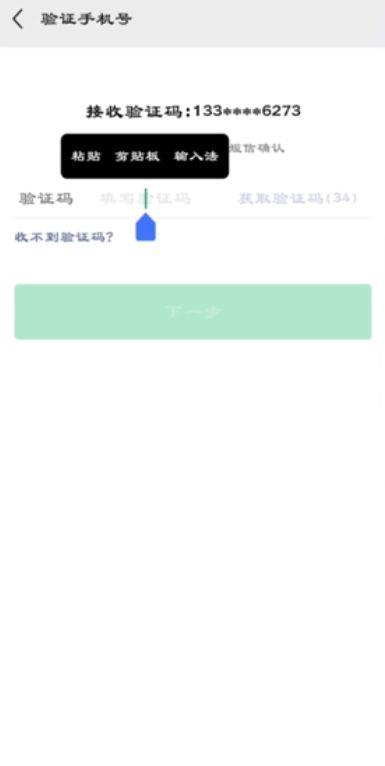微信支付需要绑定用户的银行卡,那么微信怎么绑定银行卡呢?接下来就为大家带来微信绑定银行卡教程,有需要的朋友可以来了解一下。 微信绑定银行卡教程 1、首先点击打开手机上
微信支付需要绑定用户的银行卡,那么微信怎么绑定银行卡呢?接下来就为大家带来微信绑定银行卡教程,有需要的朋友可以来了解一下。
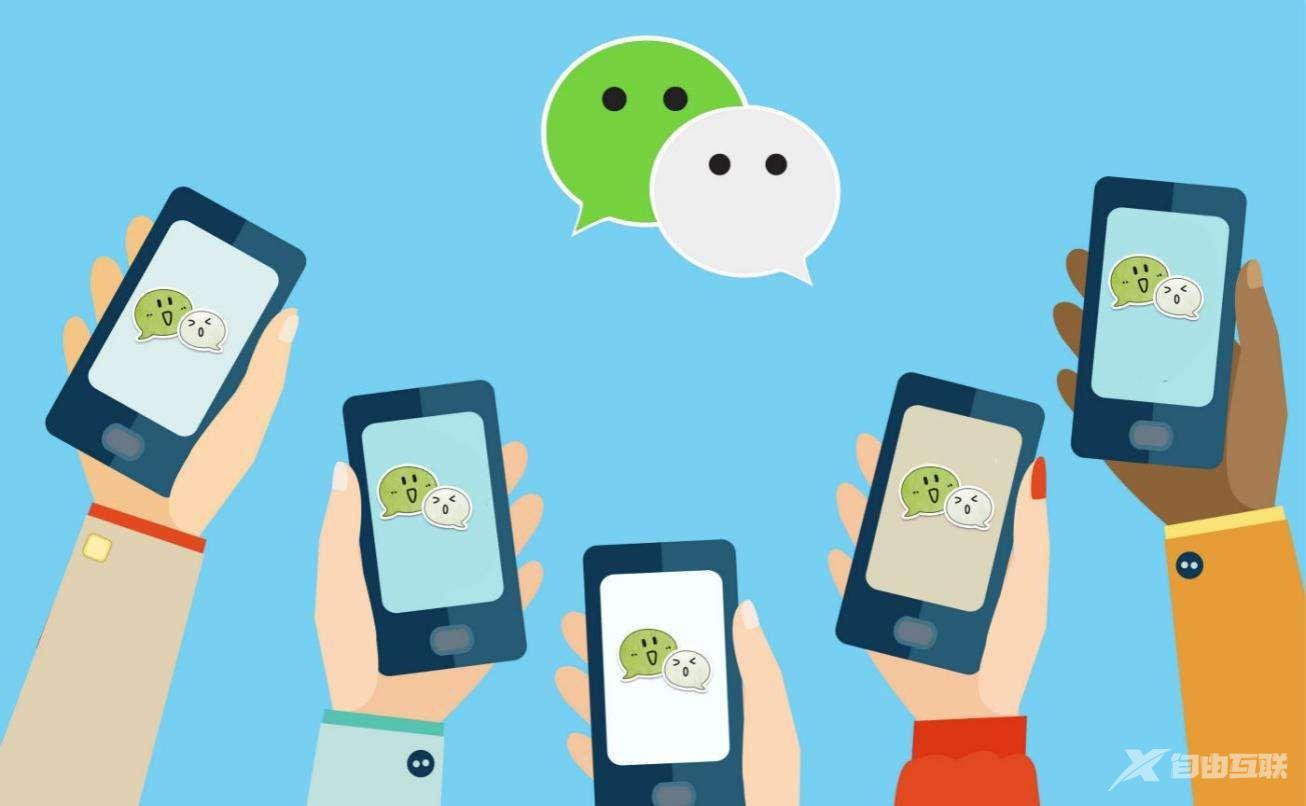
微信绑定银行卡教程
1、首先点击打开手机上的“微信”,点击右下方的“我”。
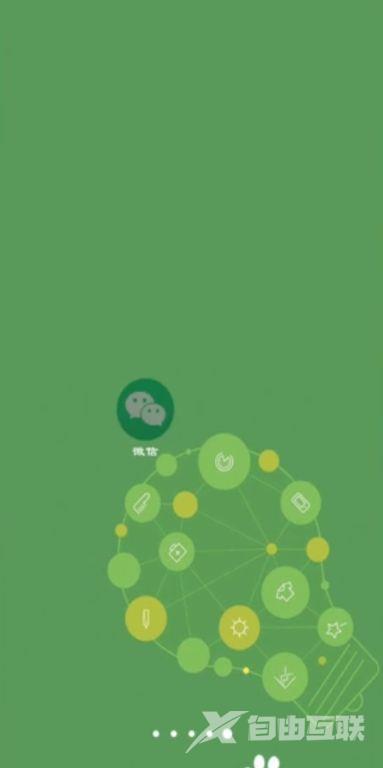
2、点击进入“ 支付 ”。
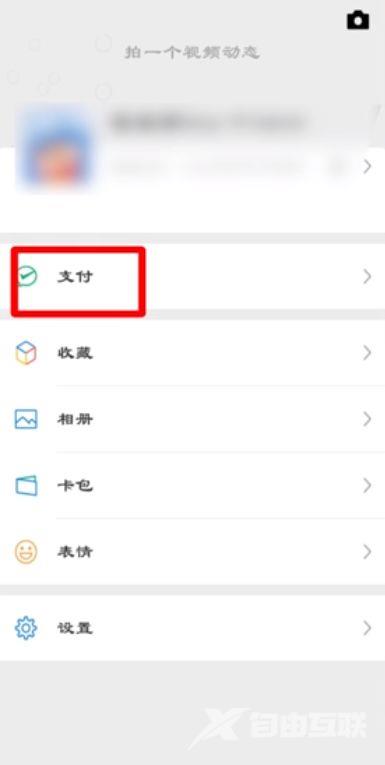
3、点击并进入右上方的“钱包”。
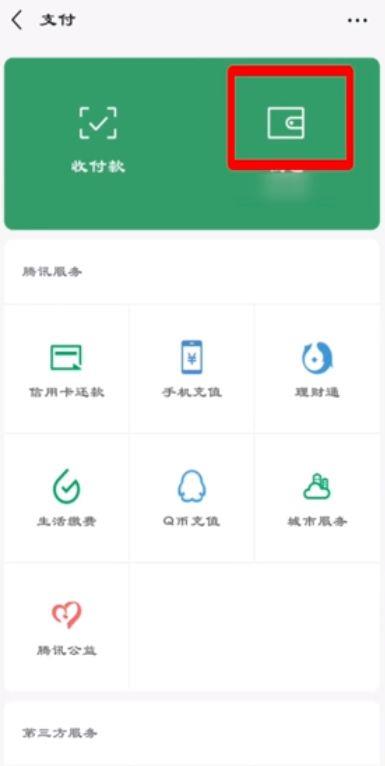
4、点击“银行卡”就可以看到绑定的银行卡。
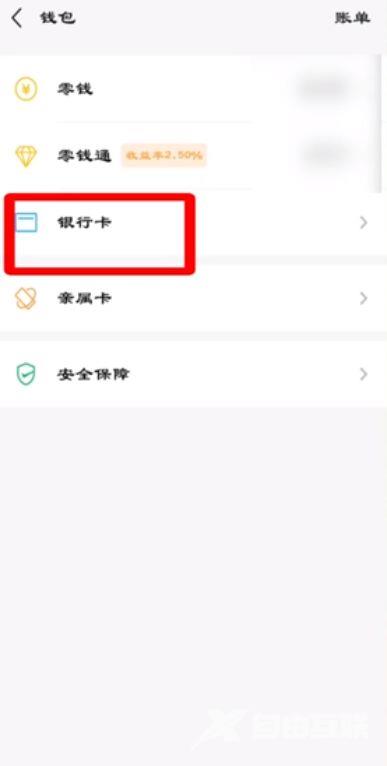
5、点击“添加银行卡”,输入支付密码。
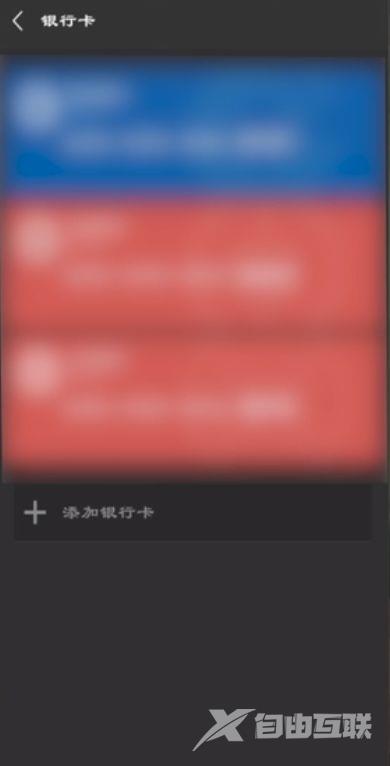
6、输入要绑定的卡号,点击“下一步”。
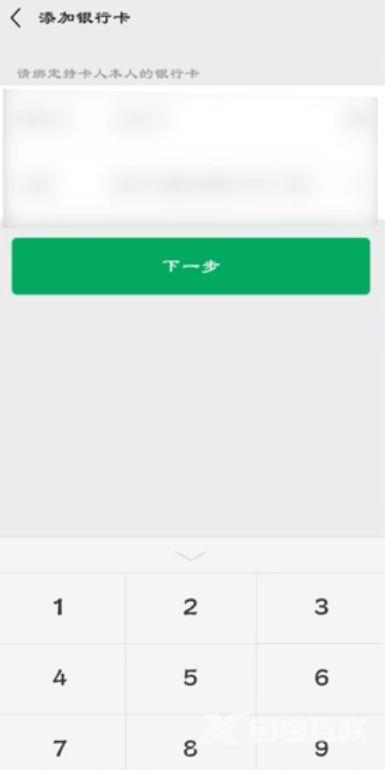
7、输入银行卡预留手机号,点击“下一步”。

8、输入收到的手机验证码,点击“下一步”即可。